Top 10-methoden: mijn koptelefoon werkt niet

Wij muziekliefhebbers zullen de sleutels vergeten, maar niet de koptelefoon. Koptelefoons zijn immers na smartphones de meest gebruikte gadgets. Als u problemen ondervindt bij het gebruik van een hoofdtelefoon en problemen ondervindt, gebruik dan een hoofdtelefoon.
Dan ben je bij ons aan het goede adres. In dit artikel zal ik je helpen het probleem op te lossen – Mijn koptelefoon werkt niet. Dus laten we beginnen.
Redenen waarom koptelefoons niet werken in Windows
Talrijke redenen kunnen ervoor zorgen dat u uw hoofdtelefoon niet op Windows of welk apparaat dan ook gebruikt. Dit kan een beschadigd apparaatstuurprogramma zijn, verwijderde updates, slecht geconfigureerde geluidsinstellingen of defecte geluidsstuurprogramma’s.
Als het probleem niet bij uw apparaat ligt, kan het de hoofdtelefoon zijn. Dus met betrekking tot de bovenstaande problemen, moet u de onderstaande aanpak volgen om ervoor te zorgen dat mijn hoofdtelefoon niet werkt.
Stappen voor probleemoplossing Mijn hoofdtelefoon werkt niet
- Zorg ervoor dat uw hoofdtelefoon correct is aangesloten (bij gebruik van een bedrade hoofdtelefoon)
- Opties voor audio-uitvoer instellen
- Wijzig het standaard audioformaat
- Gebruik de probleemoplosser voor geluid van Windows
- Start uw apparaat opnieuw op
- Controleer op updates voor geluidsstuurprogramma’s
- Draai updates voor geluidsstuurprogramma’s terug
- Windows Update installeren/verwijderen
- Jack-detectie inschakelen (voor bedrade hoofdtelefoons)
- Als al het andere faalt, overweeg dan om te repareren of te vervangen
1. Zorg ervoor dat de hoofdtelefoon correct is aangesloten (bij gebruik van een bedrade hoofdtelefoon).
Stel dat u een probleem ondervindt bij het gebruik van een hoofdtelefoon met uw apparaat. Dan is het eerste wat je moet doen controleren of je koptelefoon goed is aangesloten op je apparaat.
Zo niet, sluit deze dan correct aan. U kunt ook proberen uw hoofdtelefoon een paar keer aan te sluiten en los te koppelen, en de hoofdtelefoonaansluiting met een wattenstaafje schoon te maken om overtollig stof of vuil van de aansluiting te verwijderen.
Als dit uw probleem niet oplost, gaat u verder met de volgende oplossing hieronder.
2. Stel uw standaard afspeelapparaat in
Stel dat u uw hoofdtelefoon op uw apparaat hebt aangesloten. Maar de audio-uitvoer van het apparaat is niet ingesteld op uw hoofdtelefoon. Dan hoor je niets van je toestel.
En daarvoor moet u het standaard audioapparaat op uw systeem wijzigen. Zo wordt het standaardapparaat verteld welk gadget het moet bereiken.
Volg deze stappen om de audio-uitvoerinstellingen te wijzigen:
- Zoek naar geluidsinstellingen in de zoekbalk.
- Nu over het weergegeven venster. U ziet waarschijnlijk de optie “Kies waar u geluid wilt afspelen”. Klik erop. En selecteer het apparaat waarop je geluid wilt afspelen.
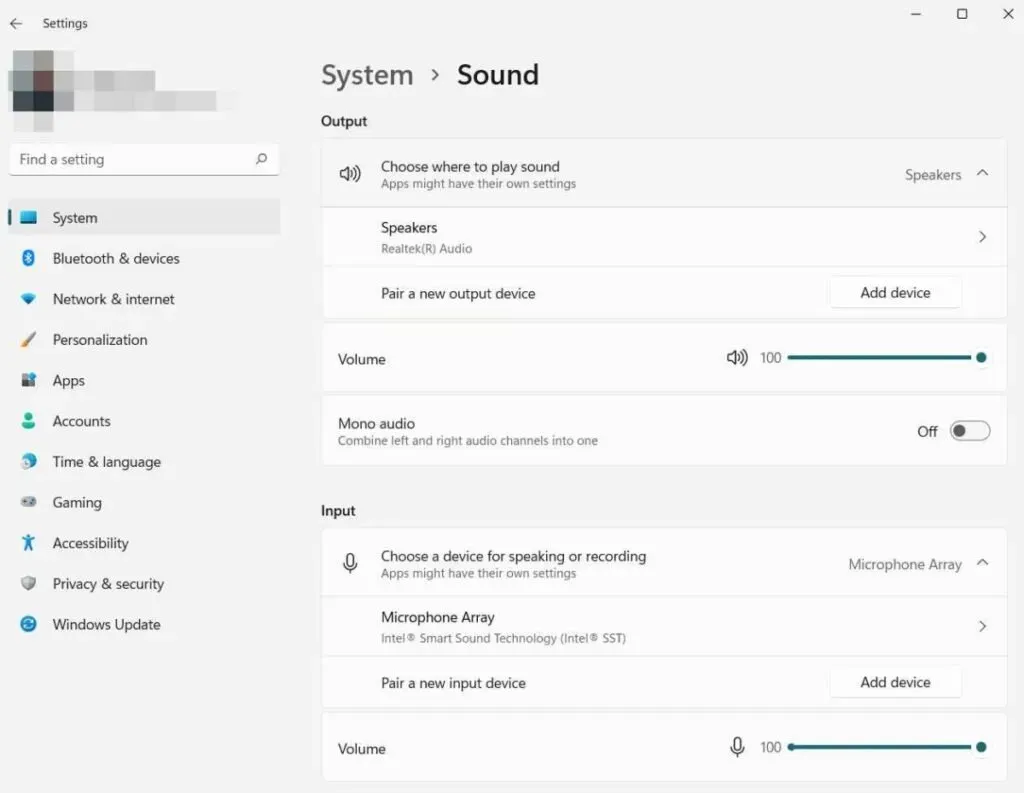
Stel dat u een werkende bedrade hoofdtelefoon gebruikt. U ziet dan de optie Koptelefoon die u kunt selecteren om audio af te spelen. Maar als u een draadloze hoofdtelefoon of Bluetooth-hoofdtelefoon gebruikt.
U moet uw Bluetooth-instellingen controleren. Als uw apparaat beschikbaar is in de lijst met Bluetooth-audioapparaten, selecteert u het. Als het niet in de lijst staat, selecteert u de optie om een nieuw apparaat toe te voegen en voegt u het toe.
Probeer nu muziek af te spelen en kijk of dat het probleem oplost.
3. Wijzig het standaard audioformaat
Voer de bovenstaande stappen uit als u het probleem niet kunt oplossen. Dan is de volgende stap die je kunt nemen, controleren of het standaard audioformaat overeenkomt met de capaciteit van je koptelefoon.
Het audioformaat specificeert het frequentiebereik en andere belangrijke lay-out die uw apparaat aan moet kunnen. En als je apparaat niet aan je systeemvereisten voldoet, kan het ook geen geluid afspelen. Volg de onderstaande instructies om het standaard audioformaat op uw apparaat te controleren:
- Open uw audio-instellingen opnieuw door in de zoekbalk te zoeken. Of u kunt ook naar het geluidspictogram in de rechterbenedenhoek van de taakbalk gaan om de geluidsinstellingen te openen door er met de rechtermuisknop op te klikken.
- Zoek geavanceerde instellingen en open ze.
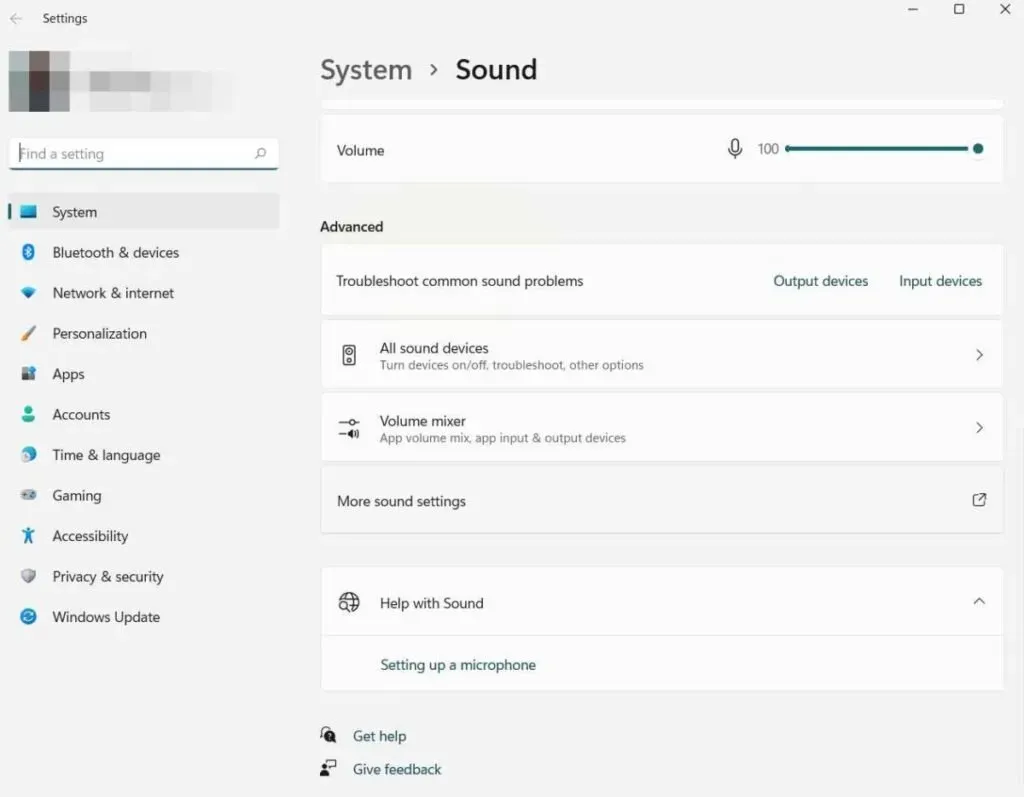
- Verderop in het tabblad “Afspelen”. Klik met de rechtermuisknop op koptelefoon en selecteer eigenschappen.
- Ga nu naar het tabblad “Geavanceerd”. Op het tabblad Geavanceerd ziet u het standaardformaat voor uw systeem.
- Selecteer één voor één de snelheid en bitdiepte in de opties en klik rechts op “Test”. Probeer alles uit te voeren totdat u degene vindt die bij u past.
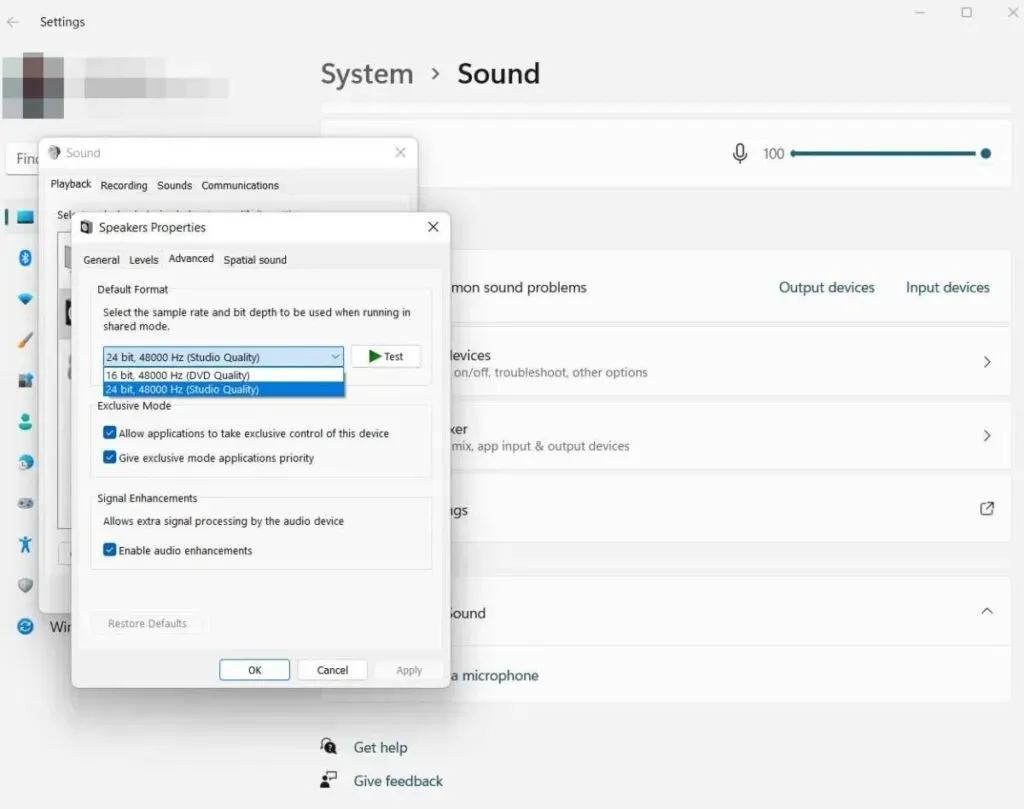
- Vind de juiste voor jou. Klik op de knop Toepassen en vervolgens op de knop OK.
Probeer nu een muziekstuk af te spelen na het aansluiten van de koptelefoon. En kijk of dat het probleem oplost.
4. Gebruik de probleemoplosser voor geluid van Windows
Als tot nu toe niets voor u heeft gewerkt. Het uitvoeren van de automatische probleemoplosser kan u misschien redden. Volg de onderstaande instructies om de probleemoplosser uit te voeren:
- Geluidsinstellingen openen.
- Zoek nu naar de optie “Problemen met audio oplossen”.
- En selecteer de Outdevices die erin worden genoemd.
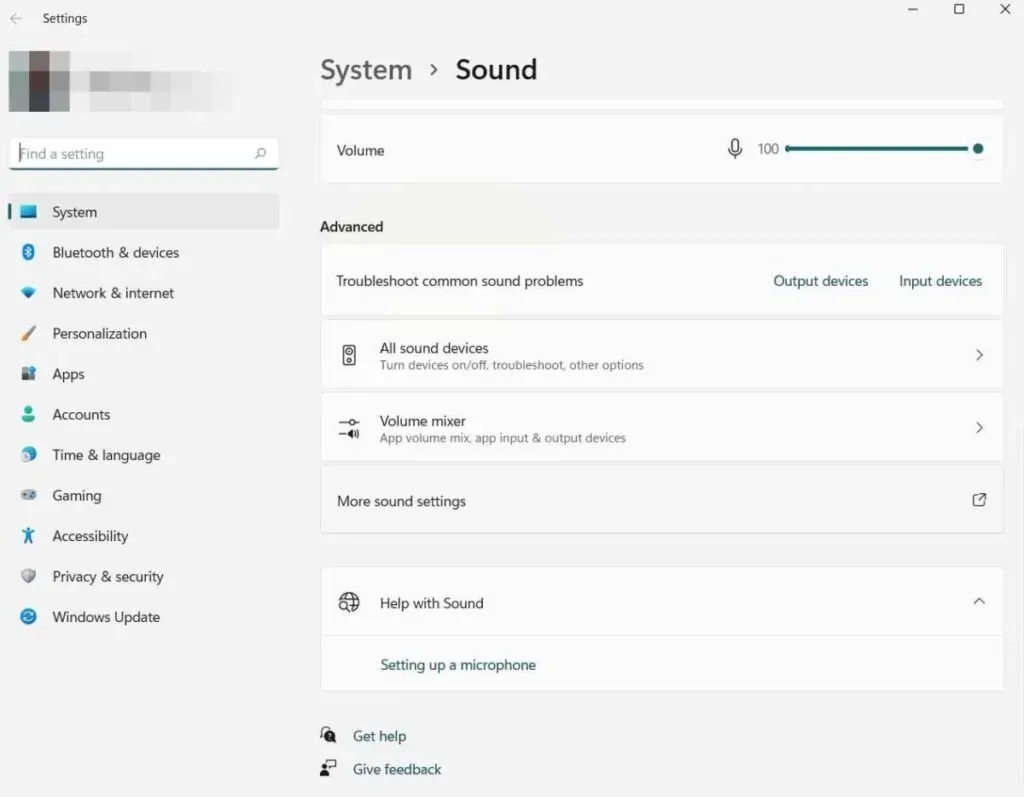
- Hiermee wordt de probleemoplosser voor uitvoerapparaten gestart.
- Selecteer vervolgens het apparaat dat u wilt repareren.
- Wacht terwijl de probleemoplosser je apparaat scant.
- Het lost automatisch problemen op uw apparaat op als ze worden gevonden.
5. Start uw apparaat opnieuw op
In de meeste gevallen lost het het probleem op. Omdat uw vensters mogelijk opnieuw moeten worden opgestart om correct te kunnen worden verwerkt. Volg de instructies hier om uw systeem opnieuw op te starten.
- Navigeer naar de Windows-toets en druk op de aan/uit-knop.
- Selecteer nu systeem opnieuw opstarten.
Maar als dat voor jou niet werkt. Ga naar de volgende stap.
6. Controleer op updates voor geluidsstuurprogramma’s.
In sommige gevallen kunnen verouderde audiostuurprogramma’s ook problemen veroorzaken. In dit geval moet u de stuurprogramma’s van uw geluidskaart bijwerken. Volg hiervoor de onderstaande instructies:
- Ga naar Apparaatbeheer. Je vindt het in de zoekbalk.
- Ga nu verder met controllers voor geluid, video en games.
- Klik met de rechtermuisknop op Audiostuurprogramma’s en selecteer Eigenschappen.
- Ga vervolgens naar het tabblad “Stuurprogramma” en klik op “Stuurprogramma bijwerken”.
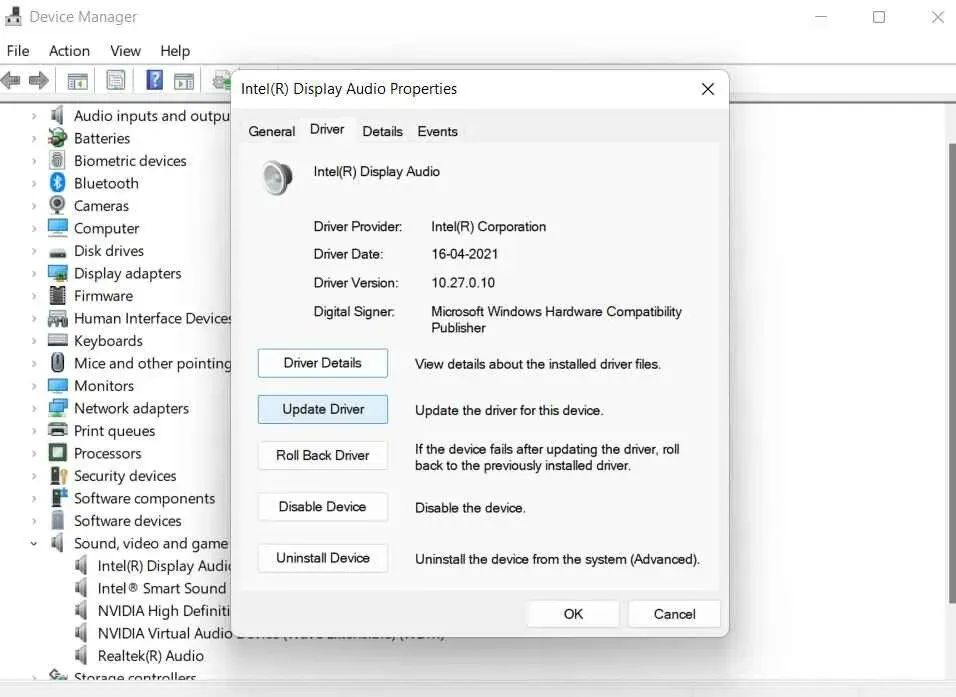
Controleer of het werkt. Zo niet, ga dan verder met de volgende oplossing.
7. Draai stuurprogramma-updates terug
Niet altijd komen systeemupdates voor altijd. Nieuwe updates kunnen conflicteren met een andere systeemconfiguratie en mogelijk een probleem veroorzaken als u onlangs nieuwe stuurprogramma’s hebt geïnstalleerd. Dan kun je proberen de driver terug te draaien. Om er zeker van te zijn dat dit niet het geval is, zullen we daarom proberen de geluidsstuurprogramma’s terug te draaien.
- Ga naar apparaatbeheer.
- Zoek geluidsdrivers in het menu.
- Klik nu met de rechtermuisknop op de geluidsdriver en open de eigenschappen ervan.
- Ga vervolgens naar het tabblad Stuurprogramma en selecteer Stuurprogramma terugdraaien.

Controleer nu nogmaals of dit uw probleem oplost.
8. Windows Update installeren/verwijderen
Als het probleem nog steeds niet is opgelost. Controleer of uw apparaat is bijgewerkt naar de nieuwste versie. Als dit niet het geval is, bestaat de kans dat u een fout krijgt. Volg de onderstaande instructies om te controleren of uw apparaat up-to-date is:
- Open Windows-instellingen.
- In de rechterbovenhoek ziet u Windows Update.
- Zodra u het opent, verschijnt er een groene knop voor updates.
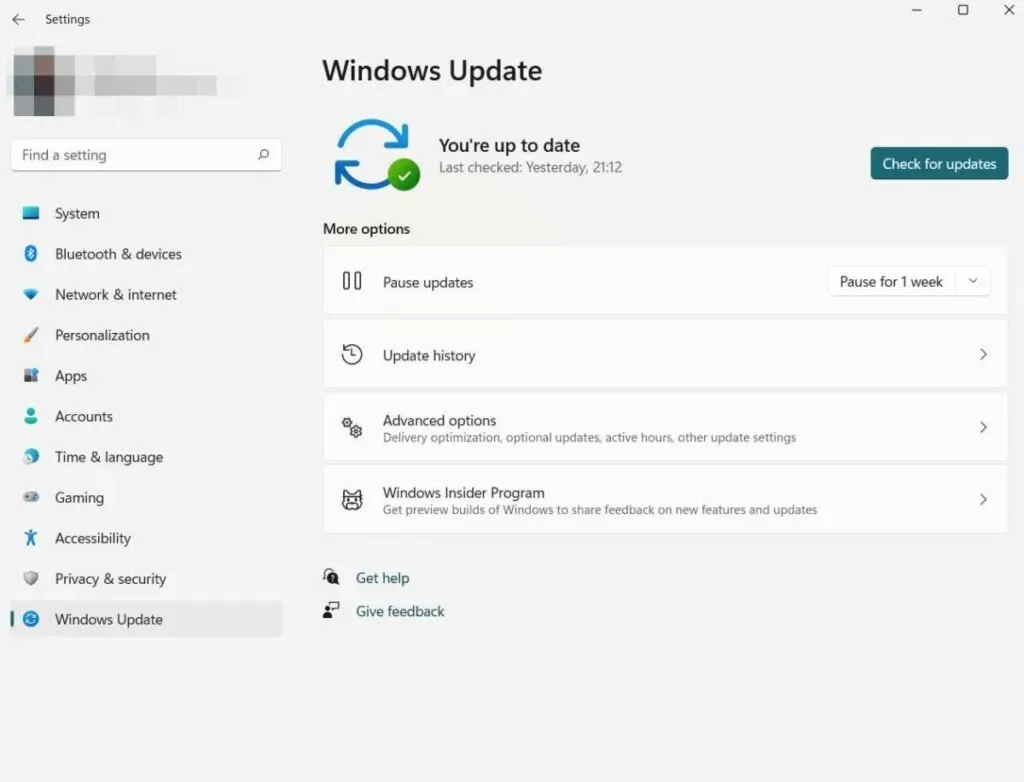
- Klik erop en kijk of er updates beschikbaar zijn.
- Als dat zo is, installeer ze dan.
9. Jack-detectie inschakelen (voor bedrade hoofdtelefoons)
Tegen die tijd zou je het probleem met je koptelefoon niet moeten hebben opgelost. Als dit niet het geval is, is het laatste dat u misschien wilt controleren of uw pc automatische detectie van hoofdtelefoonaansluitingen heeft ingeschakeld. Volg hiervoor de onderstaande instructies:
- Zoek Realtek Audio Console in de zoekbalk.
- Zoek daar Geavanceerde apparaatinstellingen.
- Sta in de connectorinstellingen toe dat de connector wordt gedetecteerd wanneer het apparaat wordt aangesloten.
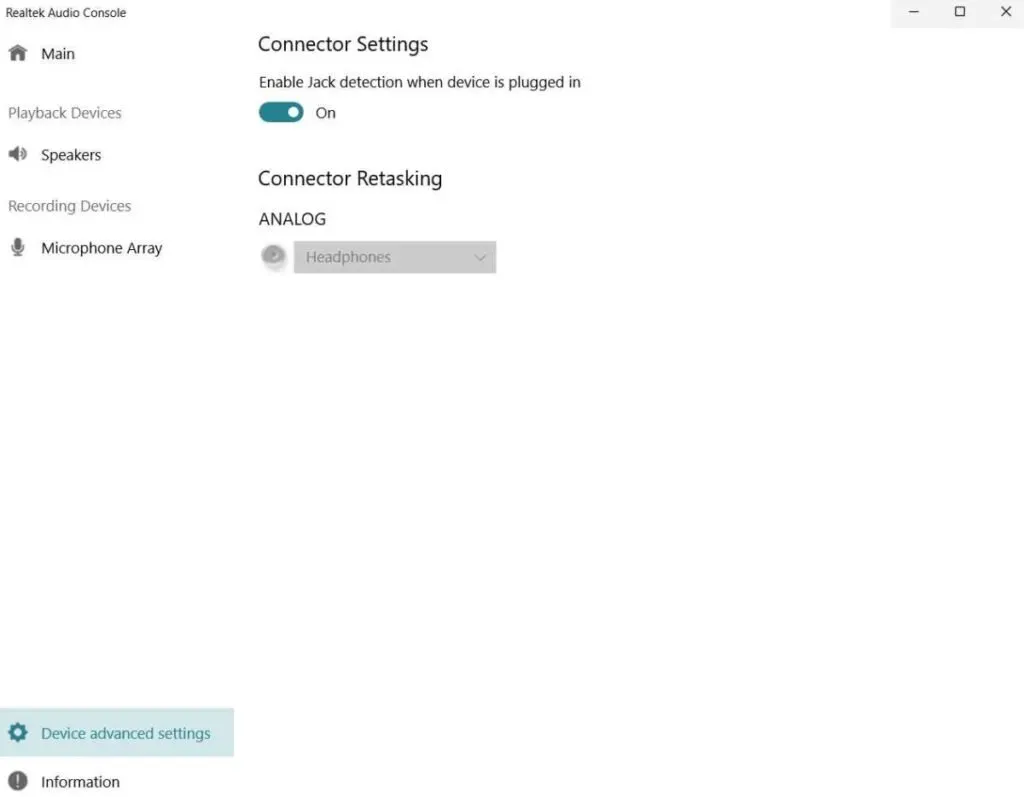
10. Als al het andere faalt, overweeg dan om te repareren of te vervangen
Als niets van het bovenstaande u heeft geholpen bij het oplossen van problemen. Overweeg dan om je koptelefoon te repareren of te vervangen. U kunt ook proberen een andere hoofdtelefoon of hoofdtelefoon aan te sluiten om te bepalen of het probleem bij uw laptop of hoofdtelefoon ligt.
FAQ:
Hoe een koptelefoon repareren die niet werkt?
Probeer uw hoofdtelefoon een paar keer aan te sluiten en los te koppelen. Als dit niet helpt, start u uw apparaat opnieuw op.
Waarom speelt mijn koptelefoon geen geluid af?
Het is mogelijk dat de audio-uitvoer op uw apparaat is ingesteld op een ander apparaat dan de hoofdtelefoon.
Waarom is mijn koptelefoon aangesloten maar werkt hij niet?
Probeer de hoofdtelefoonaansluiting schoon te maken met een wattenstaafje. Er kan stof en vuil in de hoofdtelefoon zitten. Hierdoor werkt je koptelefoon niet goed meer.
Geef een reactie